windows8系统电脑怎样开启病毒防护功能
更新日期:2023-08-24 05:50:56
来源:网友投稿
手机扫码继续观看

怎样才能让windows8系统电脑变得更加安全一些?开启病毒防护功能是个不错的选择。那么,具体该如何操作呢?接下来,系统城小编就跟大家分享下开启windows8系统病毒防护功能的具体方法。
步骤如下:
1、鼠标右键开始图标,选择控制面板;

2、在界面中,点击系统和安全→操作中心;

3、接着在窗口中,点击更改操作中心设置;
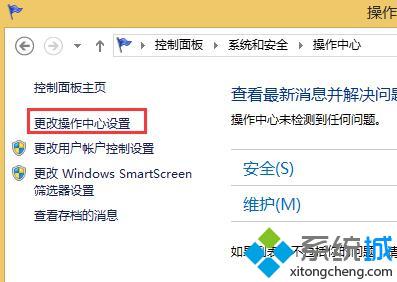
4、然后在界面中,找到病毒防护选项,将其勾选即可。

windows8系统电脑开启病毒防护功能的方法就为大家介绍到这里了。还没有开启这项功能的用户可参考此文尝试操作,这样电脑会更加安全一些。
该文章是否有帮助到您?
常见问题
- monterey12.1正式版无法检测更新详情0次
- zui13更新计划详细介绍0次
- 优麒麟u盘安装详细教程0次
- 优麒麟和银河麒麟区别详细介绍0次
- monterey屏幕镜像使用教程0次
- monterey关闭sip教程0次
- 优麒麟操作系统详细评测0次
- monterey支持多设备互动吗详情0次
- 优麒麟中文设置教程0次
- monterey和bigsur区别详细介绍0次
系统下载排行
周
月
其他人正在下载
更多
安卓下载
更多
手机上观看
![]() 扫码手机上观看
扫码手机上观看
下一个:
U盘重装视频












